Модуль "Бухгалтерія". Опис операцій: відмінності між версіями
Bilan.k (обговорення | внесок) Немає опису редагування |
Bilan.k (обговорення | внесок) Немає опису редагування |
||
| Рядок 146: | Рядок 146: | ||
Правила задаються окремо для кожної компанії, тому, перш за все, з випадаючого списку «Вибір компанії», виберіть компанію, для якої створюються правила зведених рахунків. | Правила задаються окремо для кожної компанії, тому, перш за все, з випадаючого списку «Вибір компанії», виберіть компанію, для якої створюються правила зведених рахунків. | ||
Додавання правила здійснюється у режимі створення запису. При створенні нового правила йому автоматично надається номер, наскрізний за всіма правилами в Системі. Задаються умови формування: | Додавання правила здійснюється у режимі створення запису. При створенні нового правила йому автоматично надається номер, наскрізний за всіма правилами в Системі. Задаються умови формування: | ||
* "Назва" - назва зведеного правила, що відображається в списку правил; | |||
* "Постачальник послуг" — вибір компанії-постачальника послуг для зведеного рахунку (зведений рахунок може містити рахунки з різними постачальниками послуг). У списку, що випадає, відображаються компанії, у яких у картці компанії встановлена ознака постачальника послуг для готелю, вибраного в рядку стану. | |||
* "Префікс 1С договору" - унікальний ідентифікатор Установки для функціоналу експорту рахунків при вивантаженні в програму "1С"; | |||
* "Графік" - тип періодичності формування зведених рахунків: місячний або тижневий. При виборі місячного графіка на вкладці відображається календар із числами місяця, при виборі тижневого графіка – календар із днями тижня. Виберіть зручний для себе графік періодичності формування зведених рахунків.<br> | |||
'''''Примітка.''''' | |||
Після зміни графіка та збереження змін на формі, зазначені числа/дні спрацьовування попереднього графіка видаляються. | |||
* "Коментар" - текстове поле; | |||
* прапор «Групувати рахунки за категоріями гостей» встановлює додаткові правила формування рахунків, замовником яких є гість. Якщо прапор встановлений, то рахунки формуватимуться та групуватимуться окремо за кожною категорією гостей; якщо прапор знято, то розбивка рахунків за категоріями гостей не здійснюється. Рахунки, в яких замовником за рахунком є гість із невибраною категорією надбавки у картці гостя, включаються до категорії «Не вибрано»; | |||
* В області «Фільтр» встановлюються правила, за яких запускається формування зведеного рахунку. Формування запускається у встановлений адміністратором Системи час у зазначені дні. Якщо час встановлено, процес формування зведених рахунків не запускається. В області «Фільтр» задаються параметри: | |||
** «Дата з» та «Дата по» — тимчасовий діапазон для включення відкритих рахунків у зведений рахунок за параметром «Дата рахунку». Початкова та/або кінцева дати можуть бути не задані. У цьому випадку діапазон вважається не обмеженим з тієї та/або іншої сторони. Якщо вибрано місячний графік, то кінцева дата обмежується найближчою більшою до поточної дати зазначеної датою спрацьовування; | |||
** «Постачальник послуг» — вибирається зі списку постачальників послуг. Зведені рахунки формуватимуться зі списку відкритих рахунків, у яких постачальником послуг є вибрана компанія. Якщо конкретна компанія не вибрана, фільтрація за даним критерієм не проводитиметься, і в зведений рахунок включатимуться рахунки з будь-якими постачальниками послуг; | |||
** «Замовник» — вибирається зі списку, що випадає, і може приймати одне з значень: «Не вибрано», «Гість», «Група», «Компанія» або «Захід». Поле є фільтром поля «Замовник» у відкритих рахунках. У разі вибору значення "Не вибрано", фільтрація по замовнику проводитися не буде; | |||
* "Валюта рахунку" - вибирається зі списку введених у Системі валют. Використовується для відбору рахунків, виставлених у конкретній валюті; | |||
* блок «Дні спрацьовування» - календар, у якому прапорами встановлюються дати/дні запуску формування зведених рахунків за конкретним правилом. Залежно від вибраного графіка відзначаються календарні дні чи тижні. Якщо прапор встановлений на даті, якої немає в поточному місяці, формування зведеного рахунку за правилом не буде запущено. | |||
[[Файл:Btn s edit.gif]]Щоб змінити правила, перейдіть до режиму редагування запису та відкоригуйте необхідні параметри. | |||
[[Файл:Btn s delete.gif]]Видалення запису виконується будь-яким стандартним способом; під час видалення з'являється запит на підтвердження дії. | |||
</translate> | |||
<translate> | |||
==== Історія компанії ==== | |||
На вкладці «Бухгалтерія/Карта компанії/Історія компанії» надано можливість перегляду статистики поселень та списку гостей обраної компанії.<br> | |||
[[Файл:Історія компанії.png|800px|border]]<br> | |||
У лівій частині знаходиться блок, де відображається «Статистика поселень», дані у статистиці представлені у числовому та у відсотковому значенні. У статистиці відображаються параметри: | |||
* Людей разом; | |||
* Забронювали; | |||
* Проживають; | |||
* Виїхавших; | |||
* Анульованих; | |||
* Незаїзд. | |||
Під блоком відображається загальний баланс та дохід у встановленій валюті готелю.<br> | |||
У правій частині відображається таблиця зі списком відвідувачів від компанії. У таблиці виведено такі дані: | |||
* "О/рахунок" - особовий рахунок гостя; | |||
* "ПІБ" - ім'я гостя, на якого бронювався номер; | |||
* "Дата заїзду" та "Дата виїзду"; | |||
* "Номер кімнати" - номер кімнати, де зупинялися гості; | |||
* "Дохід" – дохід у валюті готелю від проживання гостя; | |||
* "Статус" - статус гостя (наприклад "анульований", "бронювання", "незаїзд" і т.д.) | |||
* дії - можливість переглянути карту гостя при натисканні на кнопку [[Файл:Btn s 1.gif]]. | |||
Над таблицею знаходиться фільтрація за датою. Для фільтрації вибираємо період з/по і натискаємо на кнопку Застосувати[[Файл:Btn s accept.gif]]. | |||
</translate> | |||
<translate> | |||
==== Гості ==== | |||
Для того, щоб переглянути список відвідувачів, перейдіть на вкладку «Бухгалтерія/Карта компанії/Гості».<br> | |||
[[Файл:Карта компанії гості.png|800px|border]]<br> | |||
Розгорніть пошук по гостям за допомогою кнопки [[Файл:Plus.gif]] та заповніть поля для пошуку: "О/рахунок", "ПІБ", "Дата заїзду", "Дата виїзду", "Період з:", "Період по:", зі списків «Прейскурант» » та «Країна» виберіть відповідні пошуку значення, у чек-боксі «Статус» виберіть потрібний, або позначте прапором значення «Всі».<br> | |||
Натисніть кнопку [[Файл:Btn s search.png]]Пошук. З'явиться таблиця зі списком гостей з наступною інформацією: | |||
* О/рахунок - особовий рахунок картки гостя; | |||
* ПІБ - ПІБ з анкети клієнта | |||
* Готель – назва готелю, в якому проживали гості; | |||
* Тарифний план; | |||
* № кімнати; | |||
* Заїзд/виїзд – дати проживання гостя; | |||
* Тип оплати – готівковий, безготівковий, кредитна картка; | |||
* Статус - бронювання, поселення, проживаючий, виселився і т.д.; | |||
* [[Файл:Btn s 1.gif]] - відкрити картку гостя. | |||
Таблиця доступна лише для перегляду. | |||
</translate> | |||
<translate> | |||
==== Карти лояльності ==== | |||
У мережі готелів діє система заохочення гостей та партнерів, що включає різноманітні програми лояльності. Карти лояльності є ідентифікаторами програм лояльності і використовуються для закріплення за гостями тих чи інших програм лояльності, що заселяються.<br> | |||
Робота з картами лояльності проводиться в окремій програмі – LP Servio. У ній здійснюється додавання карток у БД, запис на них програм лояльності, закріплення карток за гостями та ін. Передбачено також можливість запису на карту особового рахунку компанії для прив'язування карток до компаній. Система та програма LP Servio взаємодіють між собою, обмінюючись даними.<br> | |||
На вкладці «Бухгалтерія/Карта компанії/Карти лояльності» надано можливість перегляду списку карток, закріплених за компанією, та детальної інформації щодо кожної картки лояльності.<br> | |||
Для перегляду списку закріплених карток виберіть компанію зі списку «Вибір компанії». Щоб переглянути параметри кожної картки, натисніть кнопку [[Файл:Btn view.png]](Перегляд карти) у відповідному рядку. | |||
</translate> | |||
<translate> | |||
==== Паролі ==== | |||
Користувачам Системи можна встановити обмеження доступу користувачів до роботи з даними компаній. Для цього проводиться взаємоприв'язка користувача та компанії. Обмеження спрямовані управління тарифами, встановлюваними для компаній. | |||
Керування паролями користувачам виконується на вкладці «Бухгалтерія/Карта компанії/Паролі» <br> | |||
[[Файл:Карта компанії паролі.png|800px|border]]<br> | |||
Додавання пароля – коду компанії – здійснюється в режимі створення запису. Визначаються такі параметри: | |||
* Введіть код (пароль). Пароль може бути введений вручну або згенерований автоматично. Генерація пароля здійснюється за кнопкою [[Файл:Icon passkey.png]](Згенерувати пароль). | |||
* З випадаючого списку «Користувач» виберіть користувача Системи, для якого створюється пароль. До списку включаються користувачі, у яких місцем роботи є обрана компанія. Один і той самий користувач може бути прив'язаний до різних кодів однієї компанії. | |||
* В області «Умови» налаштуйте список умов (які є фактично тарифами), якими дозволено оперувати користувачеві при оформленні карток гостя, групи, заходи, в яких компанією-оператором є поточна компанія. Для цього виберіть зі списку потрібну умову і натисніть кнопку '''Додати'''. Аналогічно додайте інші умови. При створенні нового коду йому автоматично надається номер, наскрізний за всіма кодами в Системі.<br> | |||
'''''Примітка.''''' | |||
Список умов формується на вкладці «Бухгалтерія/Договори», прейскуранти для кожної компанії налаштовуються у списках положень договорів на вкладці «Договори» у карті кожної компанії («Бухгалтерія/Карта компанії/Договори»).<br> | |||
Помилково додані умови видаляються за кнопкою [[Файл:Btn s delete.gif]], розташованою праворуч від умови. | |||
</translate> | |||
<translate> | |||
==== Заборона послуг ==== | |||
Бронювання номерів у готелях може виконуватись співробітниками компаній з використанням корпоративного модуля. Функціонал заборони послуг призначений обмеження переліку послуг, доступного компаніями включення до рахунки оплату. | |||
Управління встановленням заборон послуг виконується на вкладці «Бухгалтерія/Карта компанії/Заборона послуг»<br> | |||
[[Файл:Карта компанії заборона послуг.png|800px|border]]<br> | |||
Заборона на включення послуг у рахунки при бронюванні номерів в готелях встановлюється для кожної компанії окремо.<br> | |||
Додавання списку заборонених послуг здійснюється в режимі створення запису. Виберіть зі списку послугу і натисніть кнопку '''Додати'''. Послуга буде додана до списку заборонених послуг.<br> | |||
Аналогічно додайте інші заборонені послуги до списку. | |||
Помилково додані послуги видаляються за кнопкою (Видалити запис), розташованою в правому стовпці списку. | |||
Перевірка на наявність заборонених послуг здійснюється: | |||
* у карті рахунки; | |||
* у механізмі формування зведених рахунків; | |||
* у механізмі створення правил перенесення нарахувань. | |||
</translate> | |||
<translate> | |||
==== Шаблони друку ==== | |||
У Системі реалізовано механізм обмеження на використання в корпоративному модулі в карті рахунку шаблонів друкованих форм на вкладках «Друк рахунка» та «Друк акта». | |||
Створення списку допустимих для компанії-корпоранта шаблонів друку виконується на вкладці «Бухгалтерія/Карта компанії/Шаблони друку»<br> | |||
[[Файл:Карта компанії шаблони друку.png|800px|border]]<br> | |||
Обмеження встановлюється окремо для кожної компанії-корпоранта у межах готелю.<br> | |||
Додавання доступного для використання шаблону друку здійснюється в режимі створення запису. Виберіть зі списку назву шаблону і натисніть кнопку '''Додати'''. Шаблон додасться до списку.<br> | |||
'''''Примітка.''''' | |||
Випадаючий список формується із системних та користувацьких шаблонів друку, введених на вкладці «Налаштування/Різне/Шаблони»: TB001 «Друк рахунка» та TB003 «Друк акта». | |||
Аналогічно додайте до списку інші шаблони друку.<br> | |||
Помилково додані або застарілі шаблони друку видаляються за кнопкою [[Файл:Btn s delete.gif]](Видалити запис), розташованою в правому стовпці списку. | |||
</translate> | |||
<translate> | |||
==== Стоп продажу ==== | |||
Функціонал «Стоп продажу» призначений для автоматизації процесу встановлення заборони бронювання номерів компаніями, які мають заборгованість з оплати нарахувань. Розмір заборгованості значення немає і пов'язані з кредитним лімітом підприємства.<br> | |||
Щодня у встановлений адміністратором Системи час запускається перевірка на наявність у відкритих рахунках (звичайних чи зведених) неоплачених нарахувань за заданий період. Якщо такі нарахування будуть виявлені, то відповідно до налаштованого правила програма: | |||
* відправить попередження про можливе блокування компанії на зазначені у правилах адреси електронної пошти; | |||
* встановить заборону на бронювання номерів із корпоративного модуля та авторизацію компанії в модулі онлайн-бронювання. | |||
Встановлення заборони полягає у переведенні статусу компанії у стан «Закритий». Повернення статусу «Відкритий» виконується автоматично в рамках тієї ж перевірки або користувачем вручну. Слід мати на увазі, що якщо статус змінено вручну, але причину заборони не усунуто, то при наступному запуску перевірки статус компанії знову буде змінено на «Закрито».<br> | |||
Створення правил заборони бронювання виконується на вкладці «Бухгалтерія/Карта компанії/Стоп продажу»<br> | |||
[[Файл:Карта компанії стоп продажу.png|800px|border]]<br> | |||
Правила встановлюються для компанії в рамках усього готельного господарства, тому обраний у рядку статусу готель не грає ролі.<br> | |||
Додавання правила здійснюється у режимі додавання запису. Визначаються такі параметри: | |||
* "Дата початку" - дата, починаючи з якої проводиться перевірка наявності неоплачених нарахувань у рахунках; | |||
* "Критерій дати" — вибір з випадаючого списку дати відліку: | |||
** "Дата споживання нарахування, що входить в рахунок" - перевірка у звичайних відкритих рахунках наявності неоплачених нарахувань. Цей критерій застосовується для підприємств, які працюють за рахунками, сформованим виходячи з нарахувань; | |||
** "Дата зведеного рахунку" - перевірка в зведених рахунках компаній. Цей критерій може застосовуватися для підприємств, які працюють на підставі зведених рахунків; | |||
* "Днів до блокування" — кількість днів (не більше 3 цифр) до встановлення заборони бронювання компанією у разі виявлення неоплачених нарахувань у періоді з «Дати початку». За замовчуванням 30 днів; | |||
* "Попередження за <кількість> днів до блокування" - кількість днів (не більше 3-х цифр), за яку Система відправить повідомлення за адресами, введеними в поле "E-mail адреси попередження"; | |||
* "Тема блокування" — текст теми листа, який надсилається на адреси електронної пошти, у разі блокування компанії (спрацювання умови «Днів до блокування»); | |||
* "Шаблон блокування" — вибір з випадаючого списку шаблону повідомлення у разі блокування компанії; | |||
* "Тема попередження" — текст теми листа, який надсилається на адреси електронної пошти, у разі попередження компанії (спрацювання умови «Днів до попередження»); | |||
* "Шаблон попередження" — вибір з випадаючого списку шаблону повідомлення у разі попередження; | |||
* "E-mail адреси блокування" - адреси електронної пошти співробітників компанії, на які здійснюється розсилання повідомлень про факт блокування. Адреси поділяються символом «,» (кома); | |||
* "E-mail адреси попереджень" — адреси електронної пошти співробітників, на які здійснюється розсилка попереджень про блокування, що наближається. Адреси поділяються символом «,» (кома). Контактними особами можуть бути як співробітники компанії-корпоранта, і менеджери з боку готельного підприємства.<br> | |||
Кількість правил перевірки на заборону бронювання однієї компанії не обмежена. Наприклад, правила можуть мати одну й ту саму дату початку та відрізнятися лише значенням параметра «Попередження за …» та адресами електронної пошти одержувачів: чим менше днів, тим вищий статус співробітника.<br> | |||
[[Файл:Btn s edit.gif]]Щоб змінити правила, перейдіть до режиму редагування запису та відкоригуйте необхідні параметри.<br> | |||
[[Файл:Btn s delete.gif]]Видалення запису виконується будь-яким стандартним способом; під час видалення з'являється запит на підтвердження дії. | |||
</translate> | |||
<translate> | |||
=== Постачальники послуг === | |||
Не всі організації, введені у списку компаній, є постачальниками послуг готелів (основними, пов'язаними з проживанням, прибиранням або додатковими - харчування, пральня, оренда тощо). Компанії-постачальники вибираються зі списку при формуванні рахунку на оплату послуг готелів у картці рахунку, тому для зменшення списку вибору та зручності роботи з рахунками компанії-постачальники винесені в окремий довідник. Постачальника послуг можна прив'язати до користувача (прив'язка виконується на вкладках «Налашьування/Персонал/Користувачі» та «Налаштування/Персонал/Ролі»). | |||
</translate> | </translate> | ||
Версія за 14:29, 6 липня 2022
У цьому розділі наведено опис операцій, що виконуються в модулі «Бухгалтерія»: формування списку компаній, управління списком постачальників послуг, вивантаження даних у програму бухгалтерського обліку та ін.
Робота з компаніями
У цьому підрозділі представлено опис операцій, що виконуються під час роботи з компаніями: перегляд та формування списку компаній, налаштування прейскурантів компанії та ін.
Перегляд списку компаній
Переглянути список компаній, заданих у Системі, можна на вкладці «Список компаній» підмодуля «Список компаній» («Бухгалтерія/Список компаній»).
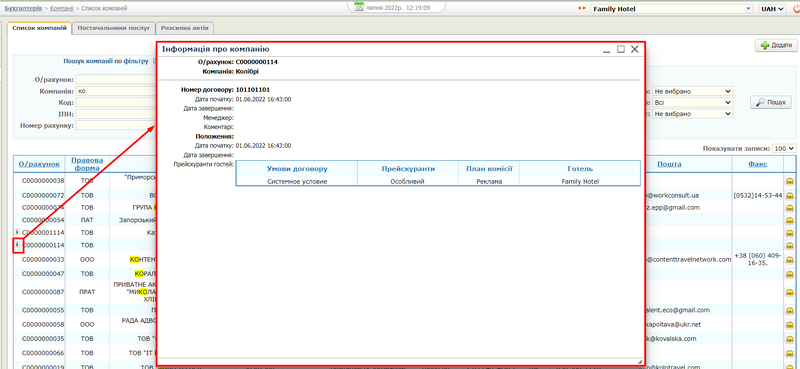
У центральній частині вкладки розміщено список компаній, статус яких «Відкритий».
Переглянути список компаній зі статусом «Закритий» або «Незавершена» можна, скориставшись пошуком компанії за фільтром: для пошуку компанії у списку натисніть кнопку ![]() (Розгорнути), розташовану поруч із написом «Пошук компанії по фільтру». На екрані з'являться елементи інтерфейсу, в яких задаються параметри пошуку. Для пошуку може бути задано як один, так і декілька критеріїв. Після введення параметрів натисніть кнопку
(Розгорнути), розташовану поруч із написом «Пошук компанії по фільтру». На екрані з'являться елементи інтерфейсу, в яких задаються параметри пошуку. Для пошуку може бути задано як один, так і декілька критеріїв. Після введення параметрів натисніть кнопку ![]() Пошук. В результаті в списку буде відібрано карти компаній, інформація в яких задовольняє умови пошуку.
Пошук. В результаті в списку буде відібрано карти компаній, інформація в яких задовольняє умови пошуку.
Інформація про компанії відображається у вигляді таблиці. Нижче наведено коментарі до деяких стовпців:
- "О/рахунок" - номер рахунку компанії;
Примітка.
При натисканні на значок ![]() (Info) відкривається інформаційне вікно з інформацією по компанії:
(Info) відкривається інформаційне вікно з інформацією по компанії:
— параметри договору (номер та термін дії); - ПІБ відповідального менеджера; - Докладний список договорів і положень договорів, що включає умови договорів з прейскурантами та планами комісій.
- "Код" – код ЄДРПОУ (Єдиного Державного Реєстру Підприємств та Організацій України);
- "Статус" - статус рахунку компанії на поточну дату ("Відкритий" - на рахунок можуть додаватися нарахування, "Закритий" - на рахунок не можуть додаватися нарахування);
- "Тип оплати" - спосіб оплати за послуги, надані гостям компанії;
- "Кредитний ліміт, <коротке_позначення_валюти>" - значення кредитного ліміту (максимальна сума, яку можуть витратити гості компанії за період проживання в готелі);
- "Баланс" - значення балансу (сума, яку компанія повинна виплатити готельному підприємству);
- "Т/А" - (тип агента) тип компанії-оператора;
- "Спож./П": якщо компанія є споживачем послуг - "Так", в іншому випадку - "Ні";
- кнопка
 (Відкрити карту компанії для редагування) — перехід до режиму редагування картки компанії.
(Відкрити карту компанії для редагування) — перехід до режиму редагування картки компанії.
Додавання компанії
Додавання інформації про компанію або туристичне агентство виконується на вкладці «Компанії» (підмодуля «Компанії» («Бухгалтерія/Компанії/Список компаній»).
Щоб додати інформацію про компанію, виконайте такі дії:
- У верхньому правому куті вкладки натисніть кнопку
 Додати.
Додати. - Заповніть карту компанії.
- На першій вкладці карти натисніть кнопку
 Зберегти. До списку компаній додасться рядок із записом про компанію.
Зберегти. До списку компаній додасться рядок із записом про компанію.
Повідомлення про борги
У Системі розроблено сервіс розсилки електронних повідомлень компаніям про заборгованість з оплати спожитих послуг, нарахованих гостям, групам гостей та за проведені заходи.
Розсилка здійснюється на адресу електронної пошти, введену в карті компанії.
Налаштування правил створення повідомлень виконується в області «Сповіщення про борги» вкладки «Картка компанії» («Бухгалтерія/Компанії/Список компаній/Картка компанії/Картка компанії»).
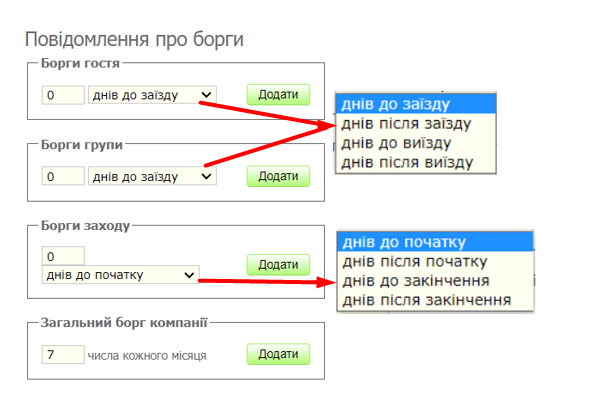
В області розташовані 4 блоки (об'єкти) даних: борги гостя, борги групи, борги заходу та загальний борг компанії. Для кожного об'єкта вводиться термін у дні до або після настання певної події для відправлення повідомлень: для гостей та груп гостей – заїзду/виїзду, для заходів – початку/закінчення. Для загального боргу компаній запроваджується щомісячна дата відправлення повідомлень. Кількість умов для створення повідомлень щодо кожного об'єкта необмежена.
На електронну адресу компанії надсилається лист зі стандартним текстом, що розрізняється по кожному об'єкту. До листа додається рахунок на оплату заборгованості. Розроблено звіт «Звіт з розсилки повідомлень», розташований у Модулі "Звіти", де відображається кількість розісланих листів кожного типу за заданий період.
Робота з платіжними реквізитами
Робота з платіжними реквізитами (додавання, редагування, видалення) виконується у вікні «Платіжні реквізити компанії <назва_компанії>» (доступно після натискання на кнопку ![]() (Платіжні реквізити), розташовану праворуч від поля «Платіжні реквізити» на вкладці «Карта компанії»
(Платіжні реквізити), розташовану праворуч від поля «Платіжні реквізити» на вкладці «Карта компанії»
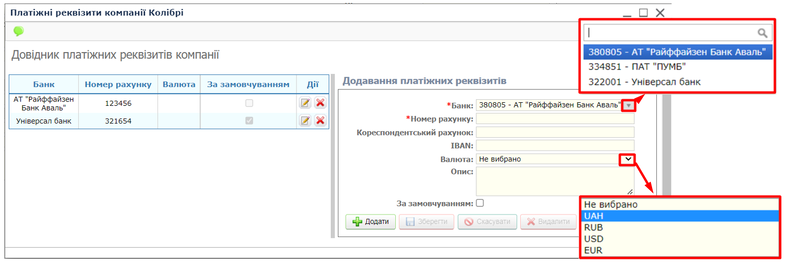
Один із записів списку може бути позначений прапором «За замовчуванням». Прапор означає, що реквізити будуть використані для компанії у картці рахунку за замовчуванням, якщо валюта рахунку збігається з базовою валютою. Якщо для жодного запису прапор не встановлено, то у всіх формах, де використовуються банківські реквізити, їх потрібно буде вибирати зі списку вручну. Також у карті рахунку автоматично вибирається розрахунковий рахунок, валюта якого збігається з валютою самого рахунку.
Додавання банківських реквізитів здійснюється у режимі створення запису. Щоб додати запис, виконайте такі дії:
- У випадаючому списку «Банк», виберіть найменування банку;
- У полі «Номер рахунку» введіть номер відкритого в банку рахунку.
- З випадаючого списку «Валюта» виберіть валюту розрахункового рахунку;
- У полі "Опис" введіть вільний коментар.
- Встановіть прапор «За замовчуванням» для використання банківського рахунку за замовчуванням у картці рахунку.
![]() Щоб змінити запис платіжних реквізітів, перейдіть до режиму редагування запису та відкоригуйте необхідні параметри.
Щоб змінити запис платіжних реквізітів, перейдіть до режиму редагування запису та відкоригуйте необхідні параметри.
![]() Видалення запису виконується будь-яким стандартним способом; під час видалення з'являється запит на підтвердження дії.
Видалення запису виконується будь-яким стандартним способом; під час видалення з'являється запит на підтвердження дії.
Робота з договорами
Під договором у рамках Системи мається на увазі набір правил для визначення в автоматичному режимі цінової політики, що застосовується до гостя/групи/заходу, що проживає (проводиться) від компанії.
Для роботи з договорами необхідно:
- На вкладці «Бухгалтерія/Договори/Умови договорів» сформувати список умов.
- На карті компанії задати правила визначення прейскуранта та плану комісії.
- На карті гостя/групи/заходу вибрати умову договору.
Список условий договоров
Список умов договорів
Прейскуранти на послуги для гостей, груп гостей та заходів, що проводяться (якщо гість або група гостей вселяється (а захід проводиться) від компанії) визначаються умовами договорів з компаніями-операторами та встановлюються у відповідних картах (гостя/групи/заходи).
У цьому довіднику створюється список умов договорів, а самі прейскуранти кожної компанії налаштовуються у списках положень договорів на вкладці «Договори» у карті кожної компанії («Бухгалтерія/Карта компанії/Договори»).
Формування списку умов договорів (додавання, редагування та видалення) виконується на вкладці «Бухгалтерія/Договори/Умови договорів».
Файл:Довідник умов договорів.png
Додавання умов договорів провадиться в режимі створення запису. Щоб додати запис, виконайте такі дії:
- У полі "Назва" введіть повну назву умови.
- У полі "Скорочення" введіть скорочене найменування умови.
![]() Щоб змінити запис про умову договору, перейдіть до режиму редагування запису та відкоригуйте необхідні параметри.
Щоб змінити запис про умову договору, перейдіть до режиму редагування запису та відкоригуйте необхідні параметри.
![]() Видалення запису виконується будь-яким стандартним способом; під час видалення з'являється запит на підтвердження дії.
Видалення запису виконується будь-яким стандартним способом; під час видалення з'являється запит на підтвердження дії.
Примітка. "Системну умову" видалити неможливо.
Список типових договорів
Формування списку типових договорів (додавання, редагування та видалення) виконується на вкладці «Бухгалтерія/Договори/Типові договори»
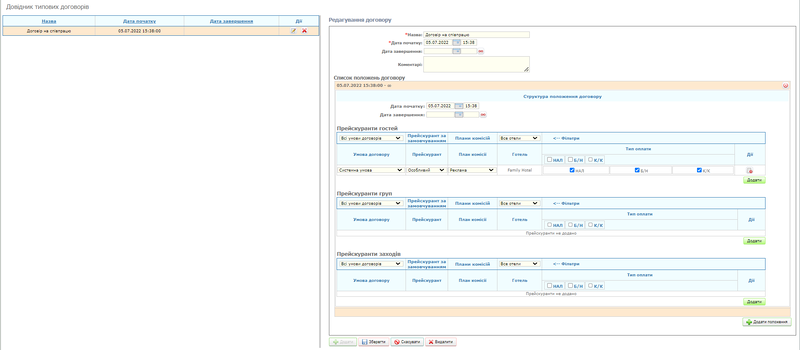 Додавання умов договорів провадиться в режимі створення запису. Щоб додати запис, виконайте такі дії:
Додавання умов договорів провадиться в режимі створення запису. Щоб додати запис, виконайте такі дії:
- У полі «Назва» введіть найменування типового договору.
- У полі "Дата початку" виберіть за допомогою вбудованого календаря дату початку дії типового договору.
- У полі «Дата закінчення» виберіть за допомогою вбудованого календаря дату закінчення дії договору, якщо договір безстроковий, натисніть кнопку
 .
. - За потреби заповніть поле «Коментар».
- У блоці «Список положень договору» натисніть кнопку
 Додати положення, з'явиться порожній рядок зі знаками редагування
Додати положення, з'явиться порожній рядок зі знаками редагування та видалення запису
та видалення запису . Натисніть на знак редагування
. Натисніть на знак редагування та відкриється блок «Структура положення договору».
та відкриється блок «Структура положення договору».
Правила заповнення аналогічні до заповнення в карті компанії, детальний опис у пункті «Список положень договорів».
- Натисніть кнопку
 Додати, типовий договір збережеться і відображатиметься в таблиці «Довідник типових договорів» ліворуч.
Додати, типовий договір збережеться і відображатиметься в таблиці «Довідник типових договорів» ліворуч.
![]() Щоб змінити запис про типовий договір, перейдіть до режиму редагування запису та відкоригуйте необхідні параметри.
Щоб змінити запис про типовий договір, перейдіть до режиму редагування запису та відкоригуйте необхідні параметри.
![]() Видалення запису виконується будь-яким стандартним способом; під час видалення з'являється запит на підтвердження дії.
Видалення запису виконується будь-яким стандартним способом; під час видалення з'являється запит на підтвердження дії.
Список положень договору
Під положенням договору розуміється набір правил, що задається користувачем, для однозначного визначення прейскуранта і плану комісії для гостя/групи/заходу, що проживає (проводиться) від даної компанії.
Щоб створити нове положення, виконайте такі дії:
- Відкрийте для редагування картку компанії для якої додається положення договору та перейдіть на вкладку "Договори".
- Переконайтеся, що терміни дії попереднього договору є кінцевими і не перетинається з термінами дії нового договору, який ви збираєтеся додати. У разі потреби введіть дати дії попереднього договору.
- В області «Список положень договорів» натисніть кнопку
 Додати положення. До списку додасться нове положення із незаданими датами початку-закінчення дії.
Додати положення. До списку додасться нове положення із незаданими датами початку-закінчення дії.
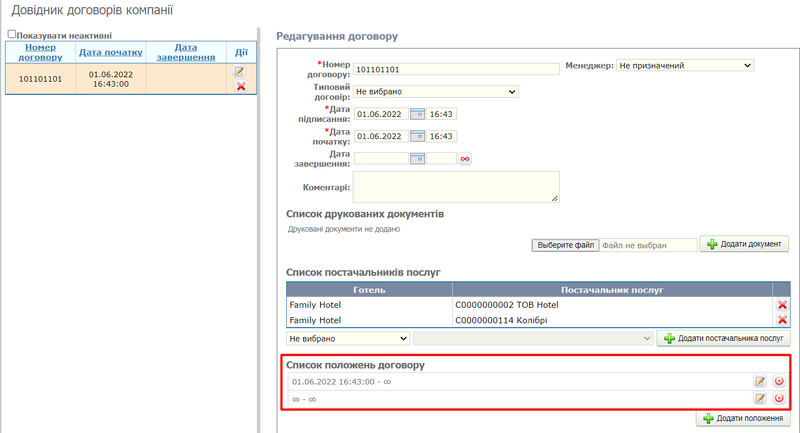
Далі, задайте набір правил визначення прейскурантів і планів комісій у готелях. Для цього натисніть кнопку ![]() (Редагувати положення договору). На вкладці відкриється додаткова область, призначена для їхнього завдання (коригування).
(Редагувати положення договору). На вкладці відкриється додаткова область, призначена для їхнього завдання (коригування).
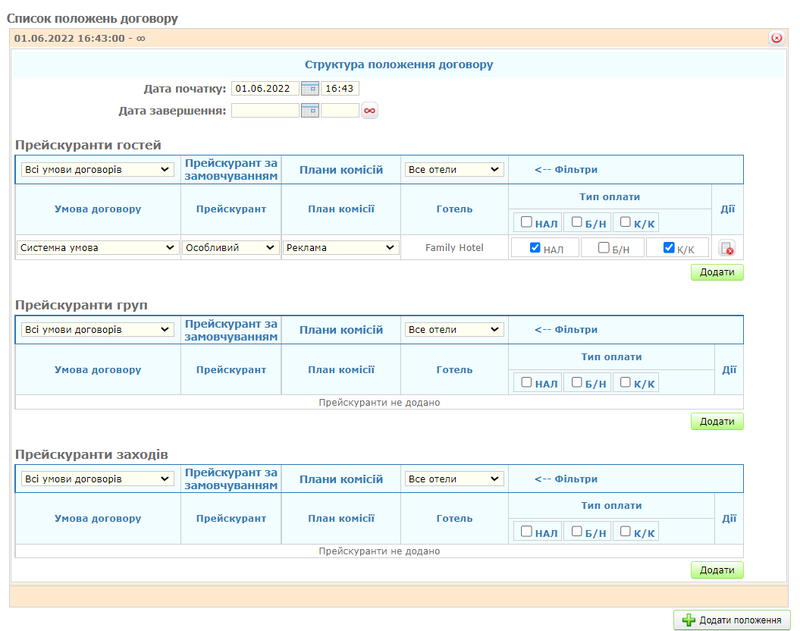
Область «Структура положення договору» включає:
- заголовок структури положення у вигляді смуги рожевого кольору, на якій розміщені період дії положення та кнопка
 (Видалити положення договору);
(Видалити положення договору); - поля введення періоду дії положень договору;
- області налаштування прейскурантів гостей, груп гостей та заходів для готелів.
Порядок налаштування прейскурантів для гостей, груп гостей та заходів аналогічний.
Передбачено два способи налаштування:
- додавання та налаштування прейскурантів окремо по кожному готелю;
- групове додавання записів по всіх готелях з наступним налаштуванням прейскуранта по кожному з них.
Налаштування прейскурантів окремо по кожному готелю
Виконайте наступні дії:
- У заголовку прейскуранта об'єкта (прейскуранта гостей, груп гостей або заходів) у списку зі списком готелів виберіть готель, що цікавить. Після вибору готелю в заголовку з'являться два додаткові списки: «Всі прейскуранти» і «Всі плани комісій».
- Використовуючи випадаючи списки, у стовпцях «Умова договору», «Прейскурант» і «План комісії» задайте правила визначення прейскуранта і плану комісії об'єкта і натисніть кнопку Додати (Створити зв'язок з прейскурантом) під налаштованим прейскурантом об'єкта. У прейскуранті додасться новий запис з вибраними значеннями з випадаючих списків.
або
Натисніть кнопку Додати (Створити зв'язок з прейскурантом) під налаштуваним прейскурантом об'єкта. У прейскуранті додасться новий запис із встановленими значеннями за замовчуванням у випадаючих списках. Виберіть потрібні значення та натисніть кнопку Додати (Створити зв'язок із прейскурантом).
- У стовпці «Тип оплати» встановіть прапори на способах оплати послуг прейскуранта об'єкта: «готівка» — готівка, «б/г» — безготівковий розрахунок (оплата за рахунком), «к/к» — банківська (кредитна) карта. Залежно від встановлених прапорів будуть доступні ті чи інші способи оплати картки рахунку. Для активації/деактивації способу оплати за всіма умовами договору обраного в заголовку таблиці готелю (всіх готелів) встановіть/зніміть відповідний прапор у заголовку колонки.
- При необхідності додати ще одну умову договору та виконайте його налаштування, повторивши описані вище кроки.
Закінчивши налаштування прейскуранта об'єкта для одного готелю, виберіть зі списку в заголовку прейскуранта наступний готель і повторіть налаштування для нього.
Збережіть налаштування, натиснувши кнопку ![]() Зберегти вкладки «Договори».
Зберегти вкладки «Договори».
Групове додавання записів
Виконайте наступні дії:
- У заголовку прейскуранта об'єкта (прейскуранта гостей, груп гостей або заходів) у списку зі списком готелів залиште значення «Всі готелі».
- Натисніть кнопку Додати (Створити зв'язок з прейскурантом) під налаштуваним прейскурантом об'єкта. У прейскуранті додадуться рядки за кількістю введених у Систему готелів із встановленими значеннями за замовчуванням у випадаючих списках.
- Якщо необхідно налаштувати прейскурант об'єкта не для всіх готелів, видаліть зайві записи, натиснувши на кнопки
 (Видалити зв'язок з прейскурантом) у відповідних рядках.
(Видалити зв'язок з прейскурантом) у відповідних рядках. - Використовуючи випадаючи списки у стовпцях «Умова договору», «Прейскурант» та «План комісії» задайте правила визначення прейскуранта та плану комісії об'єкта для кожного готелю.
- У стовпці «Тип оплати» встановіть прапори на способах оплати послуг прейскуранту об'єкта: «готівка» — готівка, «б/з» — безготівковий розрахунок (оплата за рахунком), «к/к» — кредитна картка. Залежно від встановлених прапорів будуть доступні ті чи інші способи оплати картки рахунку.
- За необхідності додати ще одну умову договору натисніть кнопку Додати та виконайте налаштування умови, повторивши описані вище кроки.
- Збережіть додані рядки, натиснувши кнопку
 Зберегти вкладки «Договори». Програма здійснить перевірку на відсутність умов, що перетинаються, для договору і збереже рядки з унікальними умовами. Дублюючі записи будуть видалені.
Зберегти вкладки «Договори». Програма здійснить перевірку на відсутність умов, що перетинаються, для договору і збереже рядки з унікальними умовами. Дублюючі записи будуть видалені.
Залежно від того, чи були збережені не унікальні рядки, програма залишиться в режимі редагування договору або перейде в режим перегляду.
Збережіть налаштування, натиснувши кнопку ![]() Зберегти вкладки «Договори».
Зберегти вкладки «Договори».
Налаштування правил формування зведених рахунків
Зведені рахунки компанії-постачальнику послуг формуються з метою спрощення процедури оплати виставлених рахунків. Зведений рахунок включає всі відкриті рахунки, відібрані відповідно до заданих правил формування. Зведені рахунки імпортуються у сеансі вивантаження даних в бухгалтерську програму. Потім при надходженні даних про повну оплату зведеного рахунку (в автоматичному режимі у файлі завантаження з бухгалтерської програми) всі рахунки, що входять до складу зведеного рахунку, автоматично закриваються.
Правила, за якими мають формуватися зведені рахунки, задаються на вкладці «Бухгалтерія / Карта компанії / Правила зведених рахунків»
Правила задаються окремо для кожної компанії, тому, перш за все, з випадаючого списку «Вибір компанії», виберіть компанію, для якої створюються правила зведених рахунків.
Додавання правила здійснюється у режимі створення запису. При створенні нового правила йому автоматично надається номер, наскрізний за всіма правилами в Системі. Задаються умови формування:
- "Назва" - назва зведеного правила, що відображається в списку правил;
- "Постачальник послуг" — вибір компанії-постачальника послуг для зведеного рахунку (зведений рахунок може містити рахунки з різними постачальниками послуг). У списку, що випадає, відображаються компанії, у яких у картці компанії встановлена ознака постачальника послуг для готелю, вибраного в рядку стану.
- "Префікс 1С договору" - унікальний ідентифікатор Установки для функціоналу експорту рахунків при вивантаженні в програму "1С";
- "Графік" - тип періодичності формування зведених рахунків: місячний або тижневий. При виборі місячного графіка на вкладці відображається календар із числами місяця, при виборі тижневого графіка – календар із днями тижня. Виберіть зручний для себе графік періодичності формування зведених рахунків.
Примітка. Після зміни графіка та збереження змін на формі, зазначені числа/дні спрацьовування попереднього графіка видаляються.
- "Коментар" - текстове поле;
- прапор «Групувати рахунки за категоріями гостей» встановлює додаткові правила формування рахунків, замовником яких є гість. Якщо прапор встановлений, то рахунки формуватимуться та групуватимуться окремо за кожною категорією гостей; якщо прапор знято, то розбивка рахунків за категоріями гостей не здійснюється. Рахунки, в яких замовником за рахунком є гість із невибраною категорією надбавки у картці гостя, включаються до категорії «Не вибрано»;
- В області «Фільтр» встановлюються правила, за яких запускається формування зведеного рахунку. Формування запускається у встановлений адміністратором Системи час у зазначені дні. Якщо час встановлено, процес формування зведених рахунків не запускається. В області «Фільтр» задаються параметри:
- «Дата з» та «Дата по» — тимчасовий діапазон для включення відкритих рахунків у зведений рахунок за параметром «Дата рахунку». Початкова та/або кінцева дати можуть бути не задані. У цьому випадку діапазон вважається не обмеженим з тієї та/або іншої сторони. Якщо вибрано місячний графік, то кінцева дата обмежується найближчою більшою до поточної дати зазначеної датою спрацьовування;
- «Постачальник послуг» — вибирається зі списку постачальників послуг. Зведені рахунки формуватимуться зі списку відкритих рахунків, у яких постачальником послуг є вибрана компанія. Якщо конкретна компанія не вибрана, фільтрація за даним критерієм не проводитиметься, і в зведений рахунок включатимуться рахунки з будь-якими постачальниками послуг;
- «Замовник» — вибирається зі списку, що випадає, і може приймати одне з значень: «Не вибрано», «Гість», «Група», «Компанія» або «Захід». Поле є фільтром поля «Замовник» у відкритих рахунках. У разі вибору значення "Не вибрано", фільтрація по замовнику проводитися не буде;
- "Валюта рахунку" - вибирається зі списку введених у Системі валют. Використовується для відбору рахунків, виставлених у конкретній валюті;
- блок «Дні спрацьовування» - календар, у якому прапорами встановлюються дати/дні запуску формування зведених рахунків за конкретним правилом. Залежно від вибраного графіка відзначаються календарні дні чи тижні. Якщо прапор встановлений на даті, якої немає в поточному місяці, формування зведеного рахунку за правилом не буде запущено.
![]() Щоб змінити правила, перейдіть до режиму редагування запису та відкоригуйте необхідні параметри.
Щоб змінити правила, перейдіть до режиму редагування запису та відкоригуйте необхідні параметри.
![]() Видалення запису виконується будь-яким стандартним способом; під час видалення з'являється запит на підтвердження дії.
Видалення запису виконується будь-яким стандартним способом; під час видалення з'являється запит на підтвердження дії.
Історія компанії
На вкладці «Бухгалтерія/Карта компанії/Історія компанії» надано можливість перегляду статистики поселень та списку гостей обраної компанії.
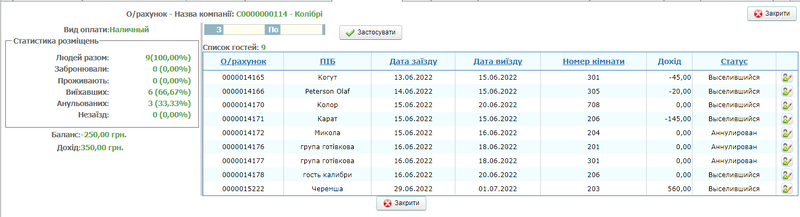
У лівій частині знаходиться блок, де відображається «Статистика поселень», дані у статистиці представлені у числовому та у відсотковому значенні. У статистиці відображаються параметри:
- Людей разом;
- Забронювали;
- Проживають;
- Виїхавших;
- Анульованих;
- Незаїзд.
Під блоком відображається загальний баланс та дохід у встановленій валюті готелю.
У правій частині відображається таблиця зі списком відвідувачів від компанії. У таблиці виведено такі дані:
- "О/рахунок" - особовий рахунок гостя;
- "ПІБ" - ім'я гостя, на якого бронювався номер;
- "Дата заїзду" та "Дата виїзду";
- "Номер кімнати" - номер кімнати, де зупинялися гості;
- "Дохід" – дохід у валюті готелю від проживання гостя;
- "Статус" - статус гостя (наприклад "анульований", "бронювання", "незаїзд" і т.д.)
- дії - можливість переглянути карту гостя при натисканні на кнопку
 .
.
Над таблицею знаходиться фільтрація за датою. Для фільтрації вибираємо період з/по і натискаємо на кнопку Застосувати![]() .
.
Гості
Для того, щоб переглянути список відвідувачів, перейдіть на вкладку «Бухгалтерія/Карта компанії/Гості».
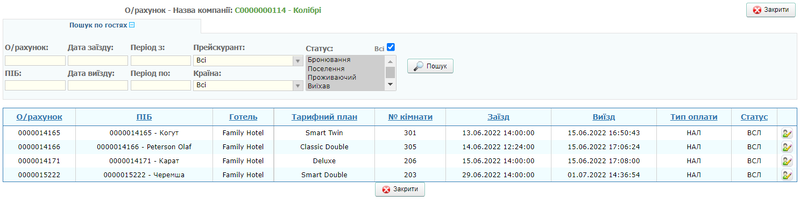
Розгорніть пошук по гостям за допомогою кнопки ![]() та заповніть поля для пошуку: "О/рахунок", "ПІБ", "Дата заїзду", "Дата виїзду", "Період з:", "Період по:", зі списків «Прейскурант» » та «Країна» виберіть відповідні пошуку значення, у чек-боксі «Статус» виберіть потрібний, або позначте прапором значення «Всі».
та заповніть поля для пошуку: "О/рахунок", "ПІБ", "Дата заїзду", "Дата виїзду", "Період з:", "Період по:", зі списків «Прейскурант» » та «Країна» виберіть відповідні пошуку значення, у чек-боксі «Статус» виберіть потрібний, або позначте прапором значення «Всі».
Натисніть кнопку ![]() Пошук. З'явиться таблиця зі списком гостей з наступною інформацією:
Пошук. З'явиться таблиця зі списком гостей з наступною інформацією:
- О/рахунок - особовий рахунок картки гостя;
- ПІБ - ПІБ з анкети клієнта
- Готель – назва готелю, в якому проживали гості;
- Тарифний план;
- № кімнати;
- Заїзд/виїзд – дати проживання гостя;
- Тип оплати – готівковий, безготівковий, кредитна картка;
- Статус - бронювання, поселення, проживаючий, виселився і т.д.;
 - відкрити картку гостя.
- відкрити картку гостя.
Таблиця доступна лише для перегляду.
Карти лояльності
У мережі готелів діє система заохочення гостей та партнерів, що включає різноманітні програми лояльності. Карти лояльності є ідентифікаторами програм лояльності і використовуються для закріплення за гостями тих чи інших програм лояльності, що заселяються.
Робота з картами лояльності проводиться в окремій програмі – LP Servio. У ній здійснюється додавання карток у БД, запис на них програм лояльності, закріплення карток за гостями та ін. Передбачено також можливість запису на карту особового рахунку компанії для прив'язування карток до компаній. Система та програма LP Servio взаємодіють між собою, обмінюючись даними.
На вкладці «Бухгалтерія/Карта компанії/Карти лояльності» надано можливість перегляду списку карток, закріплених за компанією, та детальної інформації щодо кожної картки лояльності.
Для перегляду списку закріплених карток виберіть компанію зі списку «Вибір компанії». Щоб переглянути параметри кожної картки, натисніть кнопку ![]() (Перегляд карти) у відповідному рядку.
(Перегляд карти) у відповідному рядку.
Паролі
Користувачам Системи можна встановити обмеження доступу користувачів до роботи з даними компаній. Для цього проводиться взаємоприв'язка користувача та компанії. Обмеження спрямовані управління тарифами, встановлюваними для компаній.
Керування паролями користувачам виконується на вкладці «Бухгалтерія/Карта компанії/Паролі»
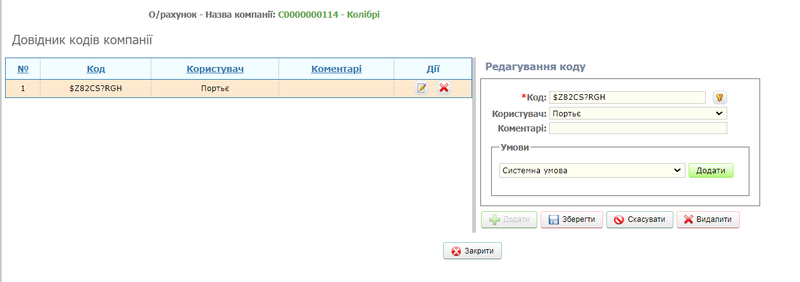
Додавання пароля – коду компанії – здійснюється в режимі створення запису. Визначаються такі параметри:
- Введіть код (пароль). Пароль може бути введений вручну або згенерований автоматично. Генерація пароля здійснюється за кнопкою
 (Згенерувати пароль).
(Згенерувати пароль). - З випадаючого списку «Користувач» виберіть користувача Системи, для якого створюється пароль. До списку включаються користувачі, у яких місцем роботи є обрана компанія. Один і той самий користувач може бути прив'язаний до різних кодів однієї компанії.
- В області «Умови» налаштуйте список умов (які є фактично тарифами), якими дозволено оперувати користувачеві при оформленні карток гостя, групи, заходи, в яких компанією-оператором є поточна компанія. Для цього виберіть зі списку потрібну умову і натисніть кнопку Додати. Аналогічно додайте інші умови. При створенні нового коду йому автоматично надається номер, наскрізний за всіма кодами в Системі.
Примітка.
Список умов формується на вкладці «Бухгалтерія/Договори», прейскуранти для кожної компанії налаштовуються у списках положень договорів на вкладці «Договори» у карті кожної компанії («Бухгалтерія/Карта компанії/Договори»).
Помилково додані умови видаляються за кнопкою ![]() , розташованою праворуч від умови.
, розташованою праворуч від умови.
Заборона послуг
Бронювання номерів у готелях може виконуватись співробітниками компаній з використанням корпоративного модуля. Функціонал заборони послуг призначений обмеження переліку послуг, доступного компаніями включення до рахунки оплату.
Управління встановленням заборон послуг виконується на вкладці «Бухгалтерія/Карта компанії/Заборона послуг»
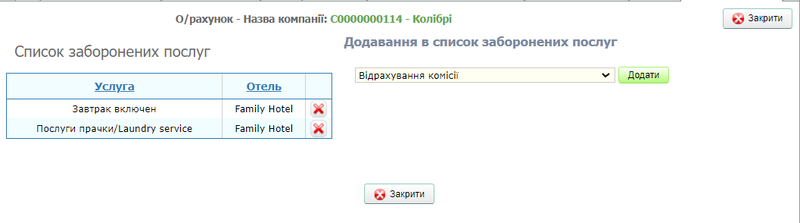
Заборона на включення послуг у рахунки при бронюванні номерів в готелях встановлюється для кожної компанії окремо.
Додавання списку заборонених послуг здійснюється в режимі створення запису. Виберіть зі списку послугу і натисніть кнопку Додати. Послуга буде додана до списку заборонених послуг.
Аналогічно додайте інші заборонені послуги до списку.
Помилково додані послуги видаляються за кнопкою (Видалити запис), розташованою в правому стовпці списку.
Перевірка на наявність заборонених послуг здійснюється:
- у карті рахунки;
- у механізмі формування зведених рахунків;
- у механізмі створення правил перенесення нарахувань.
Шаблони друку
У Системі реалізовано механізм обмеження на використання в корпоративному модулі в карті рахунку шаблонів друкованих форм на вкладках «Друк рахунка» та «Друк акта».
Створення списку допустимих для компанії-корпоранта шаблонів друку виконується на вкладці «Бухгалтерія/Карта компанії/Шаблони друку»
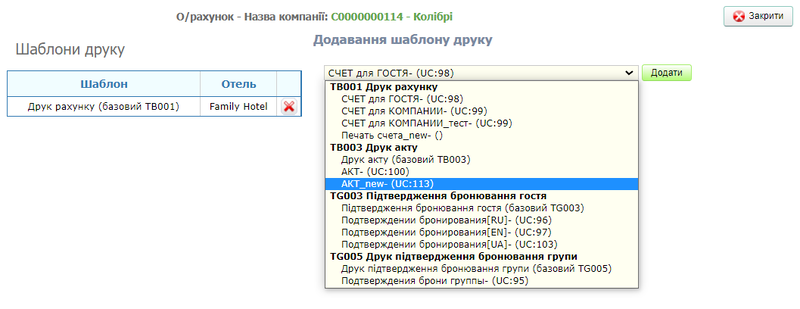
Обмеження встановлюється окремо для кожної компанії-корпоранта у межах готелю.
Додавання доступного для використання шаблону друку здійснюється в режимі створення запису. Виберіть зі списку назву шаблону і натисніть кнопку Додати. Шаблон додасться до списку.
Примітка.
Випадаючий список формується із системних та користувацьких шаблонів друку, введених на вкладці «Налаштування/Різне/Шаблони»: TB001 «Друк рахунка» та TB003 «Друк акта».
Аналогічно додайте до списку інші шаблони друку.
Помилково додані або застарілі шаблони друку видаляються за кнопкою ![]() (Видалити запис), розташованою в правому стовпці списку.
(Видалити запис), розташованою в правому стовпці списку.
Стоп продажу
Функціонал «Стоп продажу» призначений для автоматизації процесу встановлення заборони бронювання номерів компаніями, які мають заборгованість з оплати нарахувань. Розмір заборгованості значення немає і пов'язані з кредитним лімітом підприємства.
Щодня у встановлений адміністратором Системи час запускається перевірка на наявність у відкритих рахунках (звичайних чи зведених) неоплачених нарахувань за заданий період. Якщо такі нарахування будуть виявлені, то відповідно до налаштованого правила програма:
- відправить попередження про можливе блокування компанії на зазначені у правилах адреси електронної пошти;
- встановить заборону на бронювання номерів із корпоративного модуля та авторизацію компанії в модулі онлайн-бронювання.
Встановлення заборони полягає у переведенні статусу компанії у стан «Закритий». Повернення статусу «Відкритий» виконується автоматично в рамках тієї ж перевірки або користувачем вручну. Слід мати на увазі, що якщо статус змінено вручну, але причину заборони не усунуто, то при наступному запуску перевірки статус компанії знову буде змінено на «Закрито».
Створення правил заборони бронювання виконується на вкладці «Бухгалтерія/Карта компанії/Стоп продажу»

Правила встановлюються для компанії в рамках усього готельного господарства, тому обраний у рядку статусу готель не грає ролі.
Додавання правила здійснюється у режимі додавання запису. Визначаються такі параметри:
- "Дата початку" - дата, починаючи з якої проводиться перевірка наявності неоплачених нарахувань у рахунках;
- "Критерій дати" — вибір з випадаючого списку дати відліку:
- "Дата споживання нарахування, що входить в рахунок" - перевірка у звичайних відкритих рахунках наявності неоплачених нарахувань. Цей критерій застосовується для підприємств, які працюють за рахунками, сформованим виходячи з нарахувань;
- "Дата зведеного рахунку" - перевірка в зведених рахунках компаній. Цей критерій може застосовуватися для підприємств, які працюють на підставі зведених рахунків;
- "Днів до блокування" — кількість днів (не більше 3 цифр) до встановлення заборони бронювання компанією у разі виявлення неоплачених нарахувань у періоді з «Дати початку». За замовчуванням 30 днів;
- "Попередження за <кількість> днів до блокування" - кількість днів (не більше 3-х цифр), за яку Система відправить повідомлення за адресами, введеними в поле "E-mail адреси попередження";
- "Тема блокування" — текст теми листа, який надсилається на адреси електронної пошти, у разі блокування компанії (спрацювання умови «Днів до блокування»);
- "Шаблон блокування" — вибір з випадаючого списку шаблону повідомлення у разі блокування компанії;
- "Тема попередження" — текст теми листа, який надсилається на адреси електронної пошти, у разі попередження компанії (спрацювання умови «Днів до попередження»);
- "Шаблон попередження" — вибір з випадаючого списку шаблону повідомлення у разі попередження;
- "E-mail адреси блокування" - адреси електронної пошти співробітників компанії, на які здійснюється розсилання повідомлень про факт блокування. Адреси поділяються символом «,» (кома);
- "E-mail адреси попереджень" — адреси електронної пошти співробітників, на які здійснюється розсилка попереджень про блокування, що наближається. Адреси поділяються символом «,» (кома). Контактними особами можуть бути як співробітники компанії-корпоранта, і менеджери з боку готельного підприємства.
Кількість правил перевірки на заборону бронювання однієї компанії не обмежена. Наприклад, правила можуть мати одну й ту саму дату початку та відрізнятися лише значенням параметра «Попередження за …» та адресами електронної пошти одержувачів: чим менше днів, тим вищий статус співробітника.
![]() Щоб змінити правила, перейдіть до режиму редагування запису та відкоригуйте необхідні параметри.
Щоб змінити правила, перейдіть до режиму редагування запису та відкоригуйте необхідні параметри.
![]() Видалення запису виконується будь-яким стандартним способом; під час видалення з'являється запит на підтвердження дії.
Видалення запису виконується будь-яким стандартним способом; під час видалення з'являється запит на підтвердження дії.
Постачальники послуг
Не всі організації, введені у списку компаній, є постачальниками послуг готелів (основними, пов'язаними з проживанням, прибиранням або додатковими - харчування, пральня, оренда тощо). Компанії-постачальники вибираються зі списку при формуванні рахунку на оплату послуг готелів у картці рахунку, тому для зменшення списку вибору та зручності роботи з рахунками компанії-постачальники винесені в окремий довідник. Постачальника послуг можна прив'язати до користувача (прив'язка виконується на вкладках «Налашьування/Персонал/Користувачі» та «Налаштування/Персонал/Ролі»).